
Windows 10 handler om sikkerhet. Microsoft instruerte nylig sine partnere om at i Windows 10 bør sikkerhetsfunksjonene være i fokus. Hvordan lever Windows 10 opp til dette løftet?
Vi viser deg de 7 viktige sikkerhetsfunksjonene i Windows 10 og hvordan du kan dra nytte av dem.
1. Windows Update
I kjernen er formålet med Windows Update å holde systemet sikkert og funksjonelt. Gjennom denne gatewayen mottar du jevnlig korrigeringer som løser problemer og oppdateringshull. Microsoft gir sikkerhetsoppdateringer i hele operativsystemets levetid. Hvorfor oppgradere Windows på slutten av utvidet støtte Hvorfor oppgradere Windows på slutten av utvidet støtte Til slutt, vil støtte for hver Windows-versjon utløpe, etterlate PCer fulle av hull, inngangspunkter for skadelig programvare og muligheter for hackere. Windows 8 nådde nylig slutt på støttestatus - vi viser deg hvorfor og hvordan ... Les mer.
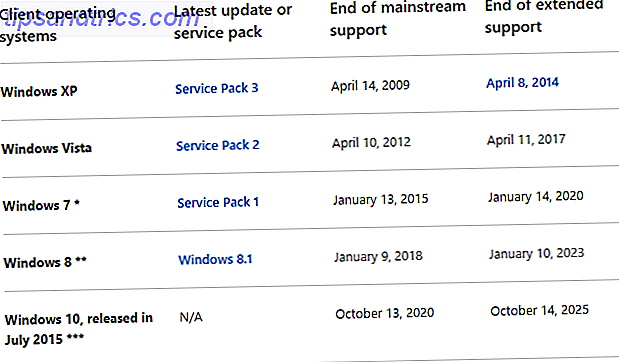
Tidligere hadde dette betydd at Windows-versjoner til slutt ville slutte å motta oppdateringer. Med Windows 10, er Windows Update også brukt til å levere versjonen oppgraderinger til operativsystemet, for eksempel den siste oppgraderingen fra Windows 10 versjon 1511 til versjon 1607. Slik får du Windows 10 års jubileumsoppdatering nå. Hvordan få Windows 10 års jubileumsoppdatering nå Windows 10 mottar en stor oppgradering denne måneden. Jubileumsoppdateringen ruller langsomt ut. Vi viser deg hvordan du oppgraderer nå, hvordan du forsinker oppgraderingen, og hvilke fallgruver du skal passe på. Les mer, også kjent som jubileumsoppdatering. Med andre ord, vil Windows 10-støtte aldri utløpe, så lenge du fortsetter å oppgradere til den nyeste versjonen. Dette er et stort skritt fremover når det gjelder den langsiktige sikkerheten til Windows-systemer.
Dessverre har Windows Update et dårlig rykte. Dette er hvorfor vi hater Windows Update. Dette er hvorfor vi hater Windows Update. Slik fungerer Windows Update for øyeblikket Windows 10-oppgraderinger og oppdateringer på deg er dårlige. Gavin undersøker hva som gjør at alle av oss hater Windows Update og hva du kan gjøre mot det. Les mer . Oppdateringer har vært kjent for å introdusere nye problemer eller kontroversielle funksjoner, for eksempel Get Windows 10-appen. Og så mange brukere deaktiverte Windows Update helt. I Windows 10 slår du av Windows Update 7 måter å midlertidig slå av Windows Update i Windows 10 7 måter å midlertidig slå av Windows Update i Windows 10 Windows Update holder systemet oppdatert og trygt. I Windows 10 er du velkommen til Microsofts tidsplan, med mindre du vet skjulte innstillinger og tweaks. Så hold Windows Update under kontroll. Les mer har blitt mye vanskeligere.
I et forsøk på å lette slaget har Microsoft introdusert en funksjon som vil løse minst en stor frustrasjon med Windows Update: tilfeldig gjenoppretting. Windows 10 lar deg nå angi aktive timer, under hvilke Windows Update vil forlate deg alene.
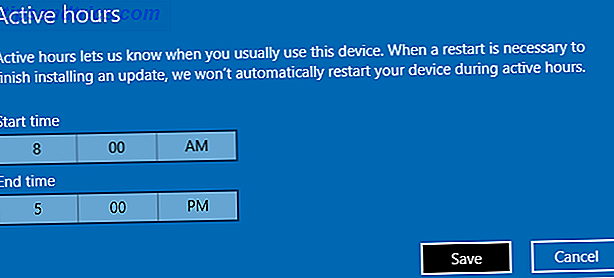
For å endre standardinnstillingene, gå til Innstillinger (Windows-tast + I)> Oppdater og sikkerhet> Windows Update> Endre aktive timer .
2. Windows Defender
Windows Defender er først utgitt som en frittstående programvare for Windows XP, og Windows Defender har vært Microsofts standardprogramvare for beskyttelse mot skadelig programvare. Windows Defender: 7 ting du må vite om Microsofts antivirusløsning Windows Defender: 7 ting du må vite om Microsofts antivirusløsning Er Microsofts innebygde sikkerhet god nok? Microsoft forbedrer kontinuerlig sine sikkerhetsverktøy. Vi viser deg upsides og downsides av Windows Defender i Windows 8, Les mer siden Windows 8. Den tilbyr anti-spyware og anti-virusbeskyttelse med mange standardfunksjoner Slik bruker du Windows Defender Malware Protection på Windows 10 Slik bruker du Windows Defender Malware Protection på Windows 10 Som alle Windows-operativsystemer, er Windows 10 åpen for misbruk og utsatt for online trusler. Sikkerhetsprogramvare er obligatorisk. Windows Defender er et godt sted å starte, og vi veileder deg gjennom oppsettet. Les mer, inkludert sanntidsbeskyttelse, ekskluderinger, karantene for mistenkelige filer og frakobling uten nett. Når du installerer din egen anti-malware-pakke, deaktiveres Windows Defender automatisk.
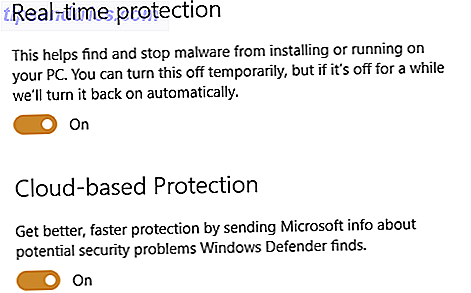
Siden Windows 10 versjon 1607 10 nye triks av Windows 10 års jubileumsoppdatering, må du prøve 10 nye triks av Windows 10 års jubileumsoppdatering du må prøve Windows 10 års jubileumsoppdatering er full av nye funksjoner, men mange er ikke umiddelbart åpenbare. Her har vi oppsummert subtile og skjulte tips og triks du burde virkelig prøve! Les mer (Jubileumsoppdatering), Windows Defender-funksjoner Begrenset periodisk skanning. Denne funksjonen er et tilleggsprogram for sikkerhet for de som bruker en tredjeparts sikkerhetspakke. Når denne funksjonen er aktivert, forblir Windows Defender vanligvis deaktivert, men søker jevnlig etter malware. På den måten kan brukerne dra nytte av Microsofts publikumssikrede malware database og motta et ekstra lag med sikkerhet.
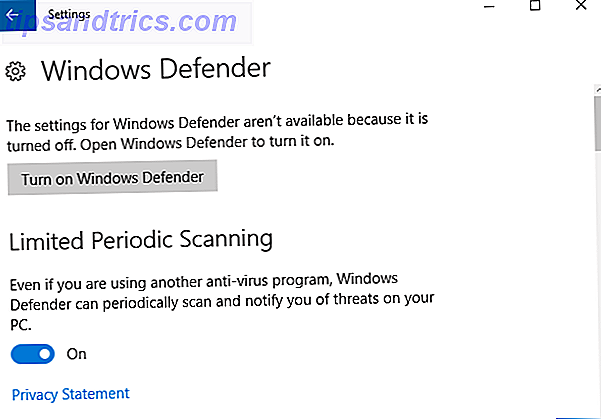
Du kan bytte begrenset periodisk skanning under Innstillinger (Windows-tast + I)> Oppdater og sikkerhet> Windows Defender . Joels siste titt på Windows Defender gir deg mange grunner til å betrakte det som hovedverktøyet ditt i Windows 10 i Windows 10.
3. Windows Hei
I Windows 10 kan du logge på med et passord, en PIN-kode eller et bildepassord. Slik logger du inn i Windows 10 med fingeravskanning og ansiktsgjenkjenning. Slik logger du inn på Windows 10 med fingeravskanning og ansiktsgjenkjenning. I stedet for å bruke et passord eller en PIN-kode, Du kan bli bedre med å bruke fingeravtrykksskanner eller ansiktsgjenkjenning! Men det er noen risiko forbundet med dem. Her er hva du trenger å vite. Les mer . Men det er ikke alt. Med Windows Hei blir ditt ansikt, din iris eller fingeren ditt passord.
Windows Hello biometrisk autentisering krever Windows 10 klar maskinvare Beste Windows 10 Klar maskinvare og hva det betyr Best Windows 10 Klar maskinvare og hva det betyr Noen av Windows 10s nye funksjoner krever spesiell maskinvare. Vi viser deg hva du skal se etter og hvilke enheter som best støtter Cortana, Windows Hello og Continuum. Trenger du virkelig det? Opp til deg! Les mer . Ansiktsgjenkjenningsbasert pålogging bruker for eksempel infrarød teknologi, noe som betyr at kameraet ditt må ha denne funksjonen. Bare fingeravtrykkslesere er generelt kompatible.
For å administrere sikker innlogging, gå til Start> Innstillinger> Kontoer> Innloggingsalternativer . Her kan du konfigurere Windows Hei, endre kontopassordet ditt, opprette en PIN-kode eller legge til et bildepassord.
4. Secure Boot
Secure Boot er en funksjon av UEFI BIOS Hva er UEFI og hvordan holder det deg sikrere? Hva er UEFI og hvordan holder den deg sikrere? Les mer . Når Secure Boot er aktivert, kan bare operativsystemer, kjerner og kjernemoduler som er signert med en gjenkjent nøkkel, utføres ved oppstart. Dette arresterer BIOS malware, men også operativsystemer som ikke støtter Secure Boot.

Secure Boot vil være obligatorisk for fremtidig Windows 10-maskinvare Vil Linux ikke lenger jobbe på fremtidig Windows 10-maskinvare? Vil Linux ikke lenger jobbe på fremtidig Windows 10-maskinvare? Secure Boot kan forhindre at noen Linux distros fra oppstart. På kommende Windows 10-enheter kan produsenter fjerne muligheten til å slå av sikker start. Dette vil påvirke Linux Mint og flere andre populære distros. Les mer, noe som kan påvirke usignerte Linux distroer, som Linux Mint.
Microsoft bygget en bakdør for Secure Boot, og dessverre lekket den nylig "Golden Keys" som gir tilgang.
5. Finn Min enhet
Windows Phone kan ha til slutt mislyktes, men Windows 10 har innarbeidet mange av sine bedre funksjoner, inkludert denne. Finn Min enhet bruker Windows-lokaliseringstjenesten til å spore varigheten av enheten din. Skulle du noen gang misforstå, miste eller ha datamaskinen stjålet, kan du slå opp sin plassering under din Microsoft-konto.
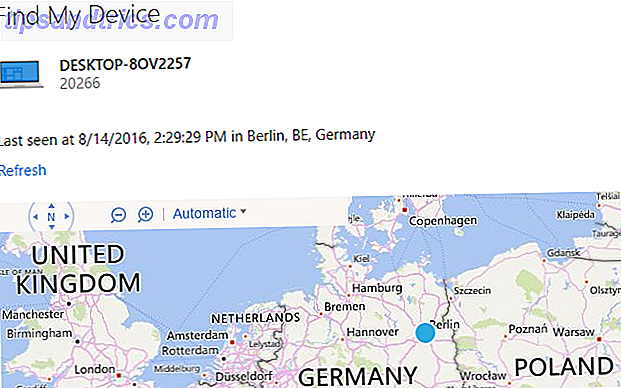
For å konfigurere disse funksjonene, gå til Innstillinger> Oppdater og sikkerhet> Finn min enhet, og følg instruksjonene. Du må kanskje aktivere plasseringenstjenesten på Windows 10 (Innstillinger> Personvern> Plassering) og logge på med Microsoft-kontoen. Fordeler og ulemper med å bruke en Microsoft-konto med Windows Fordeler og ulemper med å bruke en Microsoft-konto med Windows En enkelt Microsoft Konto lar deg logge på et bredt spekter av Microsoft-tjenester og -apper. Vi viser deg fordeler og ulemper med å bruke en Microsoft-konto med Windows. Les mer .
6. Windows Store og Apps
Ved første øyekast ser Windows Store ut som en salgsplattform, som den er. Men det er også en potensielt mer sikker ressurs for applikasjoner fordi alle apper må oppfylle kvalitetskriterier. Microsoft har full kontroll over hva som gjenstår i butikken og hvilke apper som blir renset.
Videre er Windows Store-apper sandboksede, noe som betyr at de ikke automatisk har tilgang til hele systemet. Mens du ikke kan selektivt gi eller nekte tillatelser, kan du velge å ikke installere en app som krever upassende tillatelser.
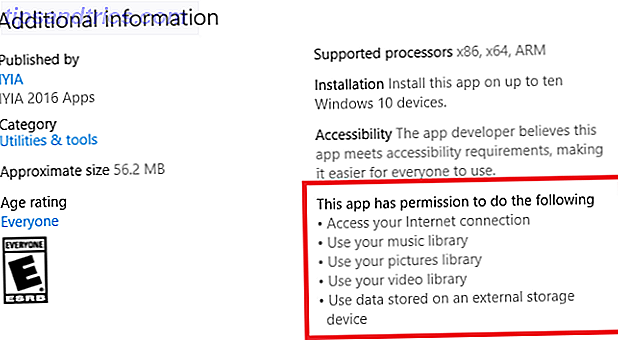
Ulempen er at Microsoft ikke overvåker apps aktivt på Windows Store, og dermed er ansvaret for å installere kun pålitelige apps forbli hos brukeren. For å hjelpe deg har vi samlet noen retningslinjer for hvordan du identifiserer programmer du kan stole på i Windows Store. Hvordan finne apper du kan stole på i Windows Store. Hvordan finne programmer du kan stole på i Windows Store. Microsofts appbutikk er bedre enn dets rykte, men du vil fortsatt løpe inn i svindel, falske og usikre apps. Vi viser deg hvordan du identifiserer en apps troverdighet. Les mer .
7. BitLocker-kryptering
BitLocker er et krypteringsverktøy 10 Enkle Windows-triks Du savner deg ut på 10 enkle Windows-triks Du mangler ut på Du bruker datamaskinens daglige ut-dag. Du bør ikke kaste bort tid! Det er mye mer til Windows enn først møter øyet, og vi er her for å vise deg sitt fulle potensiale. Les mer tilgjengelig for Windows 10 Pro og Enterprise-utgaver. BitLocker kan sikre filer i en kryptert container eller kryptere hele systemet eller datastasjoner, både interne og eksterne.
Som Windows Defender har BitLocker eksistert en stund, og lever dermed fortsatt i Windows Kontrollpanel. For å administrere stasjonskryptering, trykk Windows-tasten + Q, søk etter BitLocker, og velg Administrer BitLocker fra resultatene. Du vil se en liste over stasjonene dine og om BitLocker er slått på eller av. Du kan manuelt lagre en kopi av BitLocker Recovery Keys eller sikkerhetskopieres til din Microsoft-konto online.
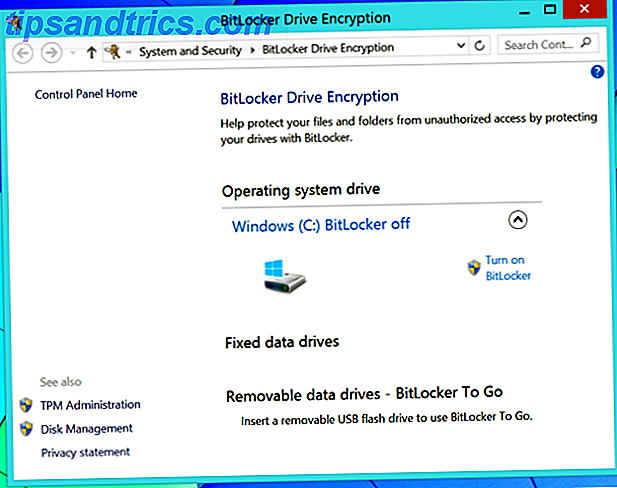
Når du aktiverer BitLocker, kan du angi et passord eller velge å bruke et smartkort for å låse opp stasjonen.
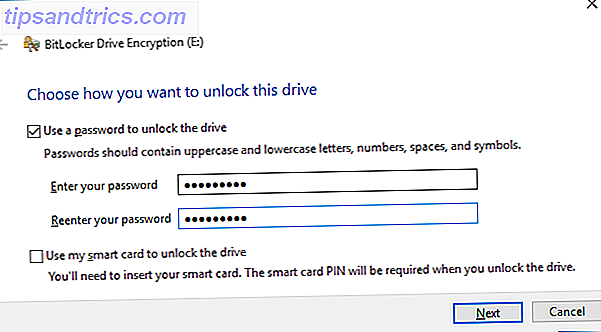
For å opprette krypterte containere, søk etter kryptering og velg Administrer filkrypterings sertifikater fra resultatene. Her kan du bruke Encrypting File System (EFS) til å lage et filkrypteringsertifikat og tilhørende filer og mapper du vil kryptere med den.
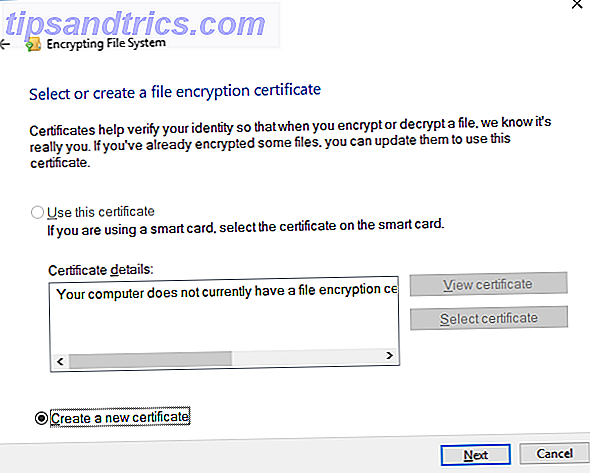
Hverken BitLocker (Windows Vista) eller EFS (Windows XP) er nytt for Windows 10, men til nå har Microsoft ikke (trengte) kommet med moderne krypteringsalternativer. TrueCrypt er død: 4 Diskkrypteringsalternativer for Windows TrueCrypt er død: 4 Diskkrypteringsalternativer for Windows TrueCrypt er ikke mer, men heldigvis finnes det andre nyttige krypteringsprogrammer. Selv om de kanskje ikke er nøyaktige erstatninger, bør de dekke dine behov. Les mer .
Enterprise Security Funksjoner
Windows 10 Enterprise leveres med flere sikkerhetsfunksjoner.
- Windows Hello for Business inkluderer tofaktorautentisering (tidligere kjent som Microsoft Passport), som er knyttet til en enhet og en biometrisk PIN-kode.
- Windows Defender Advanced Threat Protection kan oppdage og beskytte systemer fra sofistikerte angrep.
- Enhetsvakt gjør det mulig for administratorer å låse enheter ned og tillate at kun betroede applikasjoner blir installert, som automatisk vil blokkere alle usignerte apps, inkludert skadelig programvare.
- Credential Guard kan isolere "hemmeligheter" ved hjelp av virtualiseringsbasert sikkerhet og begrense tilgangen til privilegert systemprogramvare.
- Virtual Secure Mode, en Hyper-V-beholder som beskytter domeneregisteropplysninger lagret på Windows.
I tillegg bygger Microsoft partnerskap med OEM-er som HP, slik at de kan bygge egne sikkerhetsprogrammer for Windows-plattformen. På samme måte har Brom, en virtualiseringstart, utviklet en metode som heter mikro-virtualisering, som bruker maskinvarebaserte mikro virtuelle maskiner for å isolere ukjente prosesser fra det underliggende operativsystemet.
Hold deg trygg med Windows 10
Windows 10 er Microsofts sikreste operativsystem til dags dato. En konstant utgivelse av sikkerhetsoppdateringer, oppdateringsoppdateringer og oppgraderinger av oppgraderinger vil holde det på den måten. Likevel, for en nesten fullstendig beskyttelse, anbefaler vi at du bruker tredjeparts sikkerhetsprogramvare. Hvilken sikkerhetsprogramvare bør du bruke i Windows 10? Hvilken sikkerhetsprogramvare bør du bruke i Windows 10? Til tross for at det er pakket med sitt eget sikkerhetsverktøy, trenger Windows 10 ekstra programvare for å holde dataene dine sikre og gjøre dine onlineopplevelser trygge. Men hvilken sikkerhetsprogramvare bør du velge for WIndows 10? Les mer og sunn fornuft 4 Sikkerhetsforståelser som du trenger å realisere i dag 4 Sikkerhetsforståelser som du trenger å realisere i dag Det er mye malware og online sikkerhetsfeilinformasjon online, og etter disse mytene kan det være farlig. Hvis du har tatt noen som sannhet, er det på tide å få fakta rett! Les mer .
Over til deg! Hvilke sikkerhetsfunksjoner mangler du i Windows 10, og hvordan kan eksisterende forbedres? Vi ser frem til å høre dine tanker.



